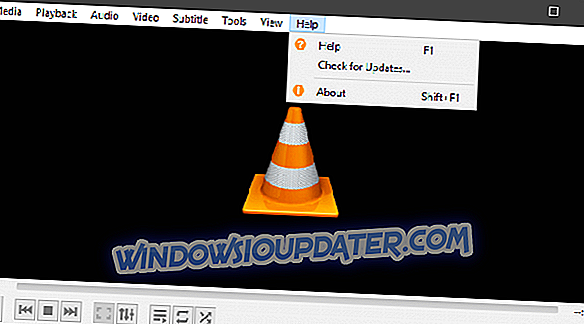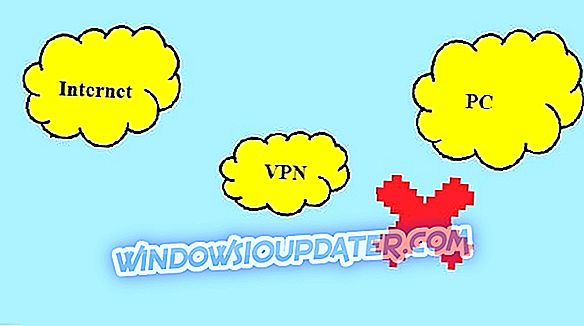Di Windows 10 semuanya terhubung. Terkadang kesalahan dengan satu hal dapat mencegah hal lain bekerja. Dan sebagian besar hal di Windows 10 terhubung ke Akun Pengguna, sehingga Akun Pengguna yang rusak dapat menyebabkan banyak kerusakan.

- Cara Memperbaiki: Merusak Profil Pengguna di Windows 10
Buat Akun Pengguna baru
Salah satu pengguna forum Microsoft mengeluh tentang bagaimana aplikasinya (Word, Excel, VLC Player, dll.) Macet setiap kali ia mencoba menambahkan file ke dalamnya. Kami menganggap bahwa penyebab masalah ini adalah Akun Pengguna yang rusak.
Jadi, jika Anda juga memiliki masalah ini, yang harus Anda lakukan adalah membuat Akun Pengguna baru, memulihkan data Anda dari yang lama dan semua masalah Anda akan terpecahkan.
Berikut cara membuat Akun Pengguna baru:
- Pergi ke pencarian, ketik pengaturan dan pergi ke Ubah pengaturan PC
- Klik Akun, lalu klik Akun lainnya
- Klik Tambah akun
- Masukkan info akun untuk masuk ke Windows. Ada empat cara untuk melakukan ini:
- Jika Anda sudah memiliki akun Microsoft, masukkan sekarang
- Jika Anda tidak memiliki akun Microsoft, Anda dapat menggunakan alamat email Anda untuk membuatnya
- Jika Anda tidak memiliki alamat email, Anda harus mengunjungi outlook.com dan membuatnya
- Jika Anda menambahkan akun untuk anak Anda, klik Tambahkan akun anak
- Ikuti instruksi untuk menyelesaikan pengaturan akun
Transfer data dari akun lama ke yang baru
Sekarang Anda memiliki Akun Pengguna Windows baru, setelah itu, yang perlu Anda lakukan hanyalah mentransfer data dari akun lama ke yang baru saja Anda buat. Berikut cara melakukannya:
- Masuk sebagai pengguna selain dari pengguna baru yang baru saja Anda buat atau pengguna yang ingin Anda salin file
- Buka folder My Documents
- Klik menu Alat, lalu klik Opsi Folder (Jika Anda tidak melihat menu Alat, tekan Alt, klik tab Lihat, lalu klik Tampilkan file, folder, dan drive tersembunyi)
- Kosongkan kotak centang Sembunyikan file sistem operasi yang dilindungi, klik Ya untuk mengonfirmasi, lalu klik OK.
- Temukan C: folder UsersOld_Username (C singkatan dari drive tempat Windows diinstal, dan Old_Username adalah nama profil yang ingin Anda salin file)
- Pilih semua file dan folder di folder ini, kecuali file-file berikut:
- Ntuser.dat
- Ntuser.dat.log
- Ntuser.ini
- Klik menu Edit, dan kemudian klik Salin
- Temukan folder C: UsersNew_Username (di mana C adalah drive tempat Windows diinstal, dan New_Username adalah nama dari profil pengguna baru yang Anda buat)
- Klik menu Edit, dan kemudian klik Tempel
- Logoff, lalu logon kembali sebagai pengguna baru
Solusi tambahan
Ada beberapa solusi untuk dipertimbangkan, tergantung pada kapan masalah terjadi. Kami telah membahas beberapa contoh karena banyak pengguna melaporkan aplikasi windows macet setelah pembaruan. Coba solusi ini dan beri tahu kami cara kerjanya untuk Anda.
- Aplikasi macet setelah Pembaruan Kreator Windows 10 pasang [Fix]
- Solusi: Aplikasi macet setelah Pembaruan Peringatan 10 Tahun Windows 10 diinstal
Itu saja, jika Anda memiliki komentar lain, atau saran, silakan tulis di komentar.
ARTIKEL TERKAIT UNTUK MEMERIKSA SEKARANG:
- Diperbaiki: Aplikasi Microsoft Store tidak diperbarui secara otomatis di Windows
- ASK: Kami mengalami masalah dalam memproses pembelian Anda di Microsoft Store
- Cara Mencadangkan Data Aplikasi di Windows 8.1, Windows 10